
Melangkah ke dalam sistem BIOS boleh membantu kami menyelesaikan banyak masalah sistem. Walau bagaimanapun, masih ramai pengguna yang menggunakan komputer riba Win10 Lenovo yang masih tidak biasa dengan kaedah ini. Atas sebab ini, kami melancarkan tutorial ini khas untuk berkongsi dengan anda cara memasukkan BIOS dengan mudah pada komputer riba Win10 Lenovo.
1 Mula-mula hidupkan kuasa komputer Apabila skrin komputer memaparkan skrin "Lenovo" dan gesaan seperti "Tekan F2 untuk Persediaan" juga kelihatan di sudut kiri bawah, sila tekan dengan cepat. Tekan kekunci "F2" pada papan kekunci untuk berjaya memasuki tetapan BIOS.

2 Dalam sesetengah model, kekunci F2 terletak di sudut kanan bawah butang, jadi anda perlu menekan kekunci FN dan kekunci F2 di sudut kiri bawah papan kekunci pada masa yang sama.

3 Selepas itu, komputer akan memasuki antara muka tetapan BIOS perkakasan.
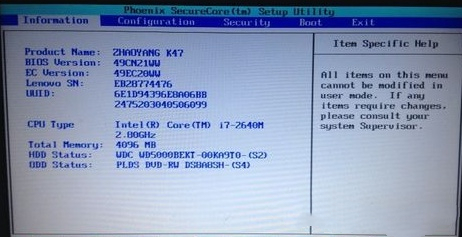
4. Selepas anda selesai menyediakan BIOS pada komputer anda, anda boleh menekan butang "F10" pada papan kekunci untuk menyimpan konfigurasi semasa dan keluar dari program BIOS.
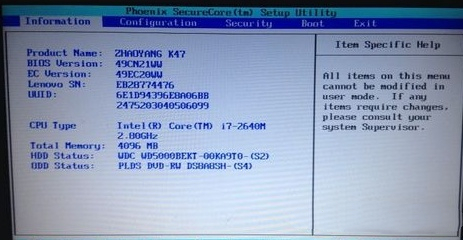
5 Akhir sekali, sila pilih pilihan "YA" dan tekan kekunci "Enter" pada papan kekunci untuk mengesahkan, dan operasi selesai.
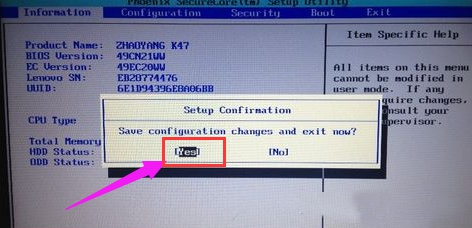
Atas ialah kandungan terperinci Tetapan Lenovo Xiaoxin win10bios. Untuk maklumat lanjut, sila ikut artikel berkaitan lain di laman web China PHP!
 Bagaimana untuk memasukkan BIOS pada thinkpad
Bagaimana untuk memasukkan BIOS pada thinkpad
 bios tidak dapat mengesan pemacu keadaan pepejal
bios tidak dapat mengesan pemacu keadaan pepejal
 Apakah maksud bios?
Apakah maksud bios?
 Bagaimana untuk menyegarkan bios
Bagaimana untuk menyegarkan bios
 Bagaimana untuk memasukkan bios pada komputer HP
Bagaimana untuk memasukkan bios pada komputer HP
 Bagaimana untuk menggunakan fungsi plot dalam Python
Bagaimana untuk menggunakan fungsi plot dalam Python
 Ringkasan ralat soket biasa
Ringkasan ralat soket biasa
 10 pertukaran mata wang teratas
10 pertukaran mata wang teratas




